1.增加phpstorm可用内存;2.关闭不必要的后台程序;3.清理缓存并重置设置;4.禁用或卸载不必要的插件;5.调整索引和扫描行为。针对phpstorm卡顿问题,可通过提升内存配置、释放系统资源、清除缓存、精简插件以及优化索引设置等方式有效改善性能,从而提升开发效率。
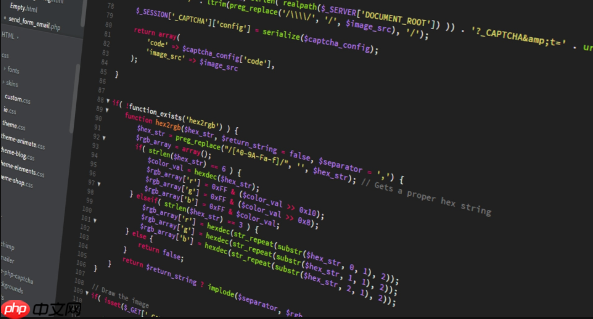
PhpStorm界面卡顿和响应缓慢的问题,是很多开发者在使用过程中遇到的常见困扰。尤其是在项目较大、插件较多或配置不当时,这种情况更容易发生。下面从几个实用角度出发,讲讲如何优化PhpStorm的性能表现。
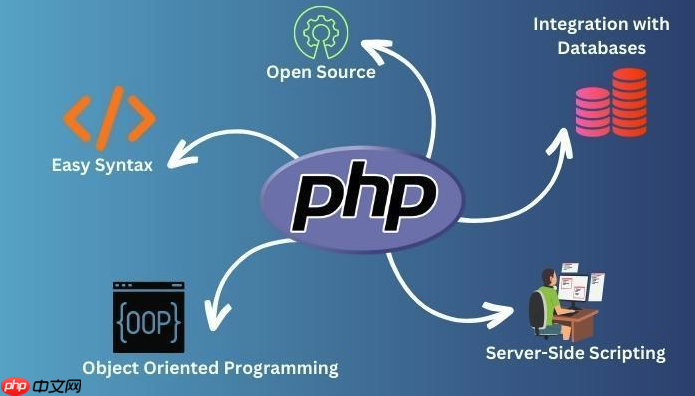
PhpStorm本身是一个基于Java的IDE,对内存和CPU都有一定要求。如果你发现它运行迟缓,首先可以查看任务管理器(Windows)或活动监视器(macOS),看看是否因为内存不足或CPU占用过高导致的卡顿。

bin/phpstorm64.vmoptions(Windows)或者 PhpStorm.app/Contents/bin/phpstorm.vmoptions(macOS)中调整JVM参数,比如将 -Xmx 设置为 2048m 或更高。PhpStorm会在长期使用过程中积累大量缓存文件,这些文件有时会变得冗余甚至损坏,影响整体性能。
立即学习“PHP免费学习笔记(深入)”;
File > Invalidate Caches / Restart...,然后点击“Invalidated and Restart”来清除缓存并重启。C:\Users\你的用户名\.cache\JetBrains\PhpStorm版本号
~/Library/Caches/JetBrains/PhpStorm版本号
有时候这一步能显著提升响应速度,尤其是当项目索引异常或插件冲突时。
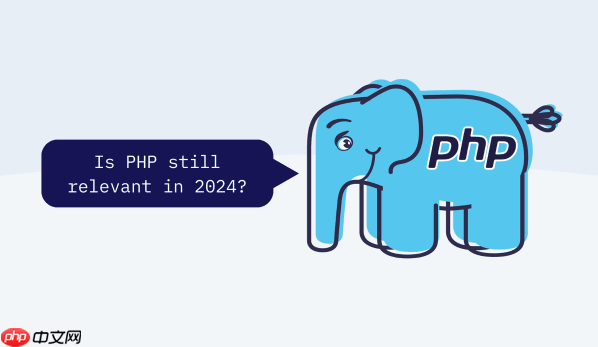
PhpStorm支持丰富的插件扩展功能,但并不是每个插件都对当前工作有帮助。有些插件在后台持续运行,可能会拖慢启动速度和编辑响应。
Settings (Preferences) > Plugins,禁用那些你不常用的功能,比如数据库工具、某些语言支持、图形预览等。建议定期检查已安装插件,保持只开启真正需要的部分。
PhpStorm依赖强大的索引来提供代码跳转、自动补全等功能,但如果项目过大或包含大量非PHP文件(如node_modules、vendor等),索引过程就可能拖慢整个IDE。
Settings > Directories 中,把不需要参与索引的目录标记为“Excluded”(例如 vendor、logs、临时构建目录)。此外,如果你只是临时打开一个大项目,可以考虑使用“Open in New Window”并关闭其他项目,减少多项目并发带来的压力。
基本上就这些常见的处理方式。这些问题虽然不算复杂,但如果不注意细节,很容易被忽略,进而影响开发效率。按需调整配置,保持环境干净,能让PhpStorm更流畅地为你服务。
以上就是解决PhpStorm界面卡顿和响应缓慢的问题的详细内容,更多请关注php中文网其它相关文章!

每个人都需要一台速度更快、更稳定的 PC。随着时间的推移,垃圾文件、旧注册表数据和不必要的后台进程会占用资源并降低性能。幸运的是,许多工具可以让 Windows 保持平稳运行。

Copyright 2014-2025 https://www.php.cn/ All Rights Reserved | php.cn | 湘ICP备2023035733号